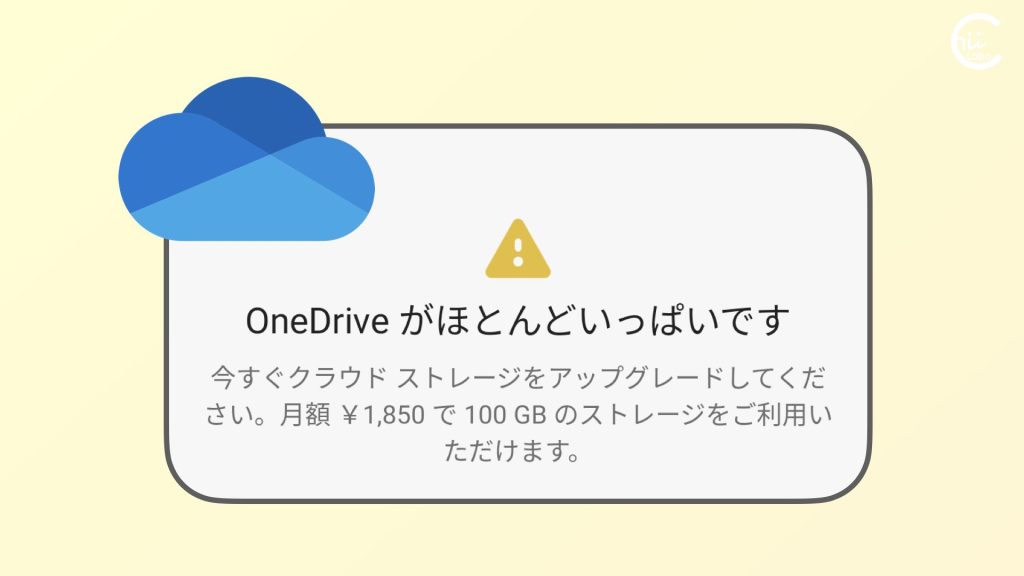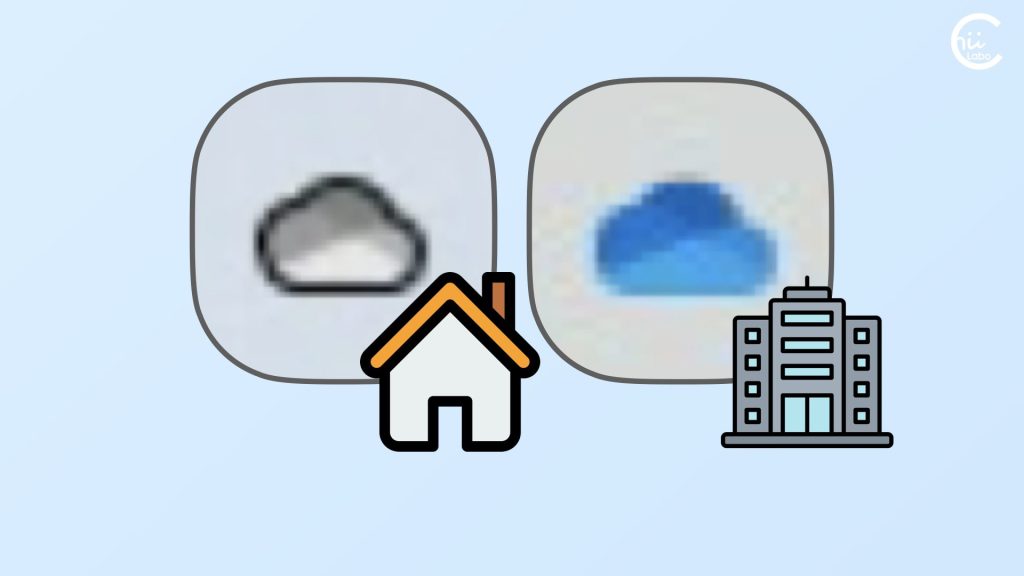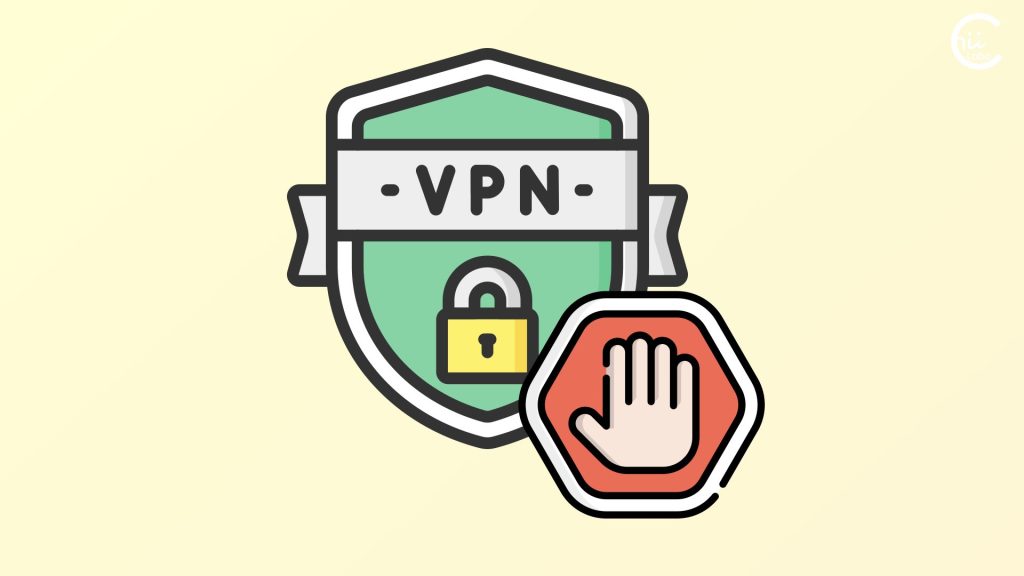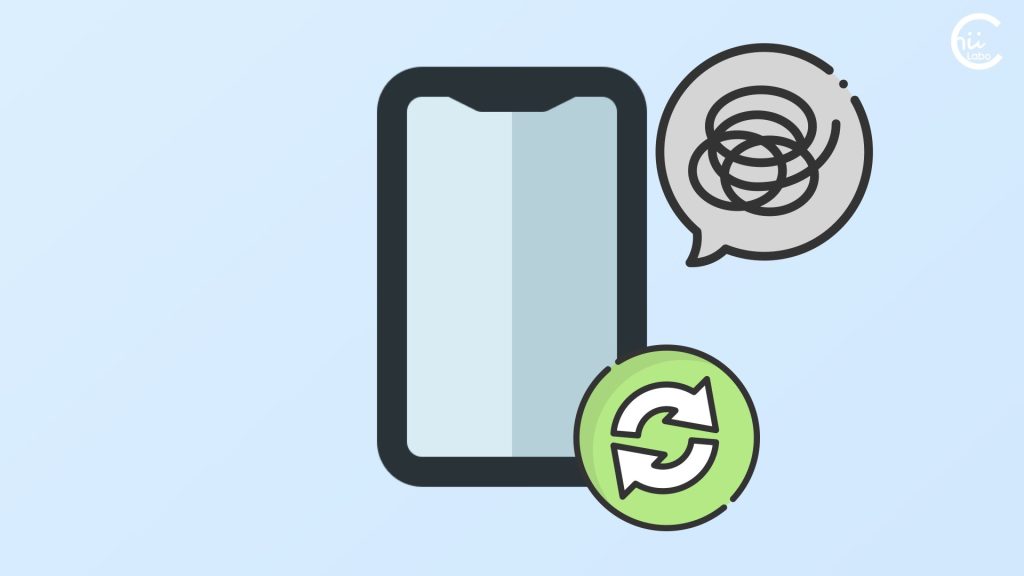1. OneDriveのタスクトレイアイコンが白い場合と青い場合があるのはどうして?
タスクトレイのOneDriveアイコンには 2種類あります。
OneDriveのアイコンの色は、現在アクティブなアカウントの種類を表しています。
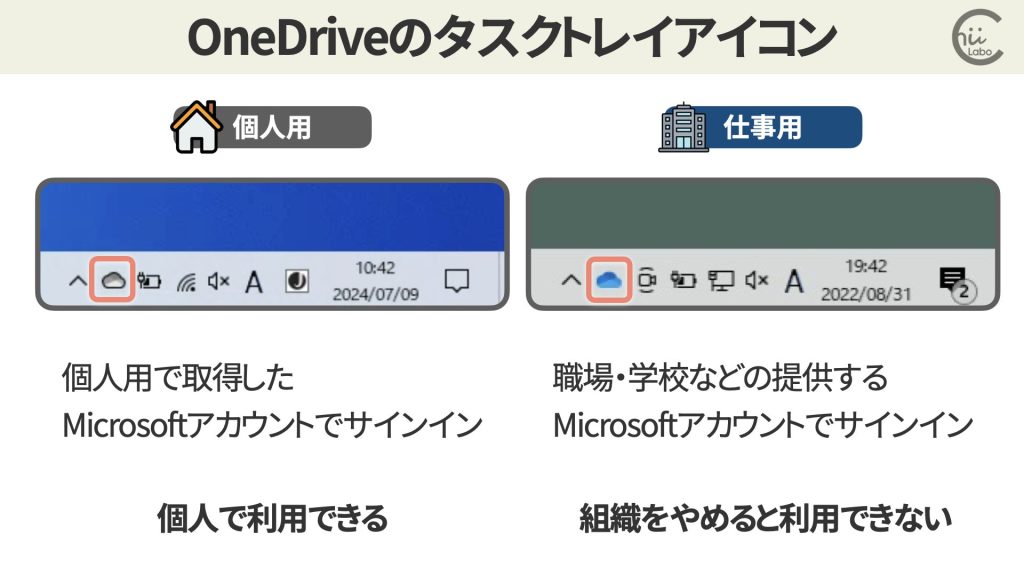
- 白いアイコンは、個人用OneDriveアカウント
- 青いアイコンは、OneDrive for Businessアカウント
OneDriveアプリの設定で、個人のMicrosoftアカウントでサインインすると白いアイコンが表示され、組織から提供されたアカウントでサインインすると青いアイコンが表示されます。
両方のアカウントを同時に使用している場合、青いアイコンが優先して表示されます。

業務用アカウントがより重要とみなされるようです。
2. 仕事用のOneDriveと個人用との違い
「OneDrive for Business」は、マイクロソフトが提供するオンラインストレージサービスで、インターネット上に1TBまでのデータやファイルを保存できます。
個人用のOneDriveとのもっとも大きな違いは契約方法です。
仕事用は組織が契約し、個人用は個人で契約します。

「OneDrive for Business」は、通常、組織や企業が契約するサービスで、個人で契約するものではありません。
多くの場合、Microsoft 365(旧Office 365)やSharePointのライセンスの一部として提供されます。
2-1. 仕事用メールアドレスと関連付けられる
そのため、アカウントの管理も異なります。
仕事用は組織のIT部門が管理することが多く、個人用は自分で管理するのです。
組織がこのサービスを契約すると、従業員や構成員に対してアカウントが提供されます。
このアカウントは通常、職場や学校のメールアドレスと関連付けられています。
3. OneDriveアプリは個人用と仕事用の両方に対応
現在の OneDriveアプリは、個人用OneDriveとOneDrive for Businessの両方に対応しています。
2016年にデスクトップアプリが統合され、同じアプリで両方のサービスを利用できるようになりました。
OneDrive アプリでは、個人用と業務用のアカウントを同時に利用できます。
個人用には個人のMicrosoftアカウント、業務用には組織から提供されたアカウントを使います。
これにより、個人のファイルと仕事や学業のファイルを別々に管理することができます。
2016年より前は、個人用OneDriveとOneDrive for Businessは別々のアプリを使用していました。
- 個人用OneDriveは「OneDrive.exe」という名前のアプリを使っていました。
- 一方、OneDrive for Business では「Groove.exe」という名前の同期クライアントも使われていました。
そのため、ユーザーは両方のサービスを使いたい場合、2つの異なるアプリを切り替えて使う必要がありました。
3-1. アカウントを追加する
- まず、OneDriveアプリを開きます。
アプリの設定から「アカウント」または「アカウントの追加」を選択します。 - 次に、追加したいアカウントの種類(個人用または業務用)を選び、そのアカウントでサインインします。
- アカウントの追加が完了すると、アプリ内で両方のアカウントが表示されます。
通常、個人用と仕事用のフォルダは別々に表示されます。
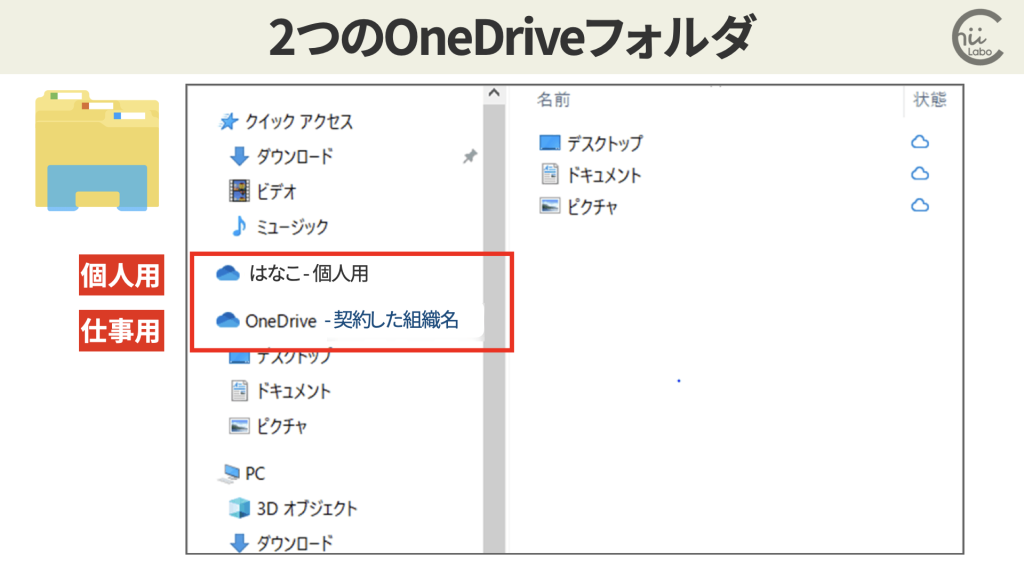
ファイルを保存する際は、保存先のフォルダを選ぶことで、個人用か業務用かを指定できます。

このように、一つのアプリ内で両方のアカウントを使い分けることで、個人のファイルと仕事や学業のファイルを効率的に別々に管理することができます。
参考:OneDriveの同期フォルダ名にも個人名が表示される
4. 個人用Microsoftアカウントでサインインできない?
- インターネット接続接続が安定していることを確認してください。
- OneDriveアプリでは、通常1つの個人用アカウントしか追加できません。
- Windowsアカウントと個人用Microsoftアカウントが同じメールアドレスを使用している場合、競合が起こることがあります。
- さらに、OneDriveアプリが最新版でない場合もエラーの原因となります。
- アンチウイルスソフトやファイアウォールがOneDriveの動作を妨げている可能性もあります。
- Microsoftアカウントの認証に問題がある場合もあります。
アカウントの設定を確認し、必要であればパスワードをリセットしてみてください。
5. 個人用OneDriveを消すには?

個人用OneDriveの表示を消すことはできる?
Windows 10 以降のバージョンでは、個人用OneDriveの表示を完全に消すことは難しくなっています。
しかし、以下の手順で個人用OneDriveの機能を無効にすることはできます。
- タスクバーのOneDriveアイコンを右クリックし、「設定」を選択します。
- 「アカウント」タブで「このPCのリンク解除」をクリックします。
- サインイン画面が表示されたら、右上の「X」で閉じます。
- 「C:\ユーザー\ユーザー名」フォルダを開き、OneDriveフォルダを削除します。
- PCを再起動します。
5-1. 個人用OneDriveの表示が消せないこともある
ただし、この手順を実行しても、エクスプローラのナビゲーションウィンドウから個人用OneDriveの表示が完全に消えない場合があります1。
これはWindowsの仕様によるもので、OneDriveがWindowsの機能として組み込まれているためです。
業務用のOneDrive for Businessのみを使いたい場合、個人用OneDriveの表示が残っていると気になるかもしれません。
しかし、実際の機能には影響しませんので、そのまま業務用アカウントのみを選択して利用することをお勧めします。

完全に表示を消したい場合は、レジストリの編集など高度な操作が必要になりますが、システムに悪影響を及ぼす可能性があるため推奨されません。